Windows 10 Pro(2004)上にDocker Desktop for Windows(2.4.0.0)を導入し、WindowsおよびLinuxコンテナを起動させてみます。
環境構築
導入環境要件は、こちらで確認してください。

Windows追加コンポーネントインストール
dockerを動作させるのに必要なWindowsの機能を追加します。
Linuxコンテナのみを使用する場合、このインストールは必要ありません。
- ここに入力して検索欄にappwiz.cplと入力して、実行します。プログラムと機能が起動します。
- Windows機能の有効化または無効化をクリックします。
- 以下2つの機能にチェックして、OKします。
- Hyper-V–Hyper-Vプラットフォーム
- コンテナー
WSL2のインストール
WSL2をインストールします。
下記2コマンドを、管理者権限で起動したPowerShellから実行します。
> Enable-WindowsOptionalFeature -Online -FeatureName Microsoft-Windows-Subsystem-Linux
> Enable-WindowsOptionalFeature -Online -FeatureName VirtualMachinePlatform一旦、Windowsを再起動します。
次に、サイトDownload the Linux kernel update packageから、Linux kernel update packageをダウンロードして実行します。
セットアップ
Docker Desktop for Windowsのインストーラーは、ここからダウンロードします。
ダウンロードしたDocker Desktop Installer.exeを実行し、画面に従いセットアップを進めます。
WSL2のコンポーネントをチェックしておきます。
状態により、再起動もしくはログオフします。
Docker Desktopのショートカットを起動すれば完了です。
docker-usersグループ参加
もし、日常運用するユーザーがセットアップユーザーと異なり制限ユーザー権限等である場合、運用するユーザーをdocker-usersグループにメンバーとして追加することで、管理者権限昇格無しにdockerを利用することができます。
グループ追加は、Windowsメニュー–Windows 管理ツール–コンピューターの管理–ローカルユーザーとグループで行います。追加後、一度運用ユーザーのログオフ・ログオンが必要です。
Windows・Linuxコンテナの切り替え方法
動作対象となるコンテナの種類を切り替える場合、下記操作を行います。
- Windowsコンテナを実行する場合
タスクトレイのDocker Desktopを右クリックして、Switch to Windows containersをクリックする。 - Linuxコンテナを実行する場合
タスクトレイのDocker Desktopを右クリックして、Switch to Linux containersをクリックする。
コンテナを実行してみる
Linuxコンテナの実行
環境をLinuxコンテナモードに切り替えて、hello-worldイメージを実行してみます。
> docker pull hello-world
> docker run hello-world
Hello from Docker!
This message shows that your installation appears to be working correctly.Windowsコンテナの実行
環境をWindowsコンテナモードに切り替えて、iisイメージを実行してみます。
> docker pull mcr.microsoft.com/windows/servercore/iis
> docker run -d -p 8000:80 --name testiis mcr.microsoft.com/windows/servercore/iisブラウザで、http://localhost:8000/にアクセスしてみましょう。
まとめ
Windows上にDockerの環境を構築する手順を記載しました。
Windows上では、WindowsおよびLinux両方のコンテナが実行できるため、今後の作業効率化が見込めます。
なお、Windows 10 Pro上で実行できるコンテナは、FAQによればライセンスでテスト・開発目的のみとなっています。
ただ、Windowsのイメージサイズが巨大なのは難点ですね、インストールサイズに比べれば小さいですけど…
次回は、コンテナの簡単な操作とビルドを実行してみます。
以上、dockerの環境構築手順について紹介しました。


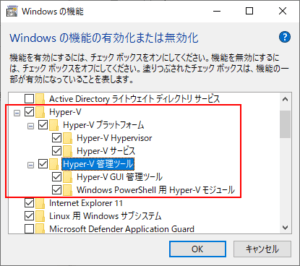
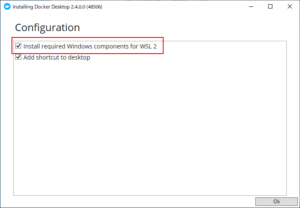
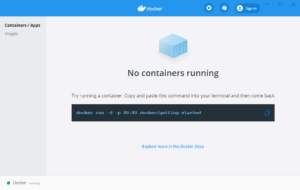
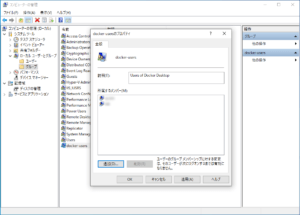
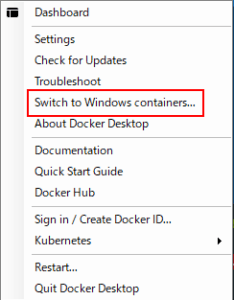
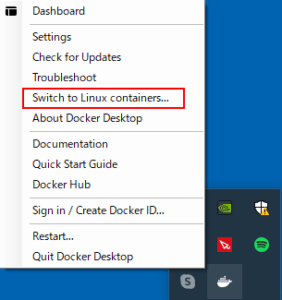
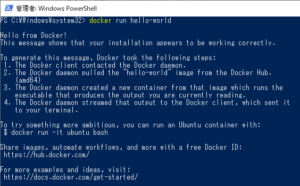
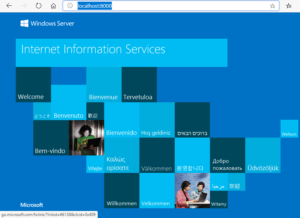


コメント
[…] 前回は、docker for Windows環境でIISのイメージを起動させてみました。今回は、Windowsコンテナの扱い方とともに、自分のコードをコンテナで実行させる簡単な例を紹介します。 […]